Aplikasi Peminjaman dan Pengembalian Surat-Tutorial Ms Access
Aplikasi Peminjaman dan Pengembalian Surat di sebuah perkantoran atau perusahaan merupakan kegiatan sehari-hari yang dilakukan seorang karyawan/pegawai. Pada umumnya aplikasi ini dapat digunakan tidak hanya digunakan untuk surat menyurat tapi dapat dikembangkan ke bentuk barang juga.
Pada artikel kali ini akan dibahas cara membuat aplikasi Peminjaman dan Pengembalian Surat di Ms Access dalam bentuk yang sederhana, silahkan anda kembangkan dan lengkapi baik dengan menambahkan field pada tabel atau yang lainnya agar menjadi lebih baik lagi.
Membuat Aplikasi Peminjaman dan Pengembalian Surat
1. Membuat Tabel
Langsung saja ya, pertama-tama buat tabel yang dibutuhkan yaitu tabel Surat, tabel Peminjaman, dan tabel Detail Peminjaman (contoh seperti gambar dibawah ini, Lengkapi sesuai kebutuhan anda)
Untuk membuat tabel silahkan dari menu CREATE, dan klik tombol Table Design
Tabel Surat:
Tabel Peminjaman
Tabel Detail Peminjaman
2. Membuat Relationship
Setelah pembuatan tabel selesai maka lanjutkan dengan membuat Relationship seperti dibawah ini:
Pilih menu DATABASE TOOLS dan klik tombol Relationships:
Baca Juga: Mengatur Jumlah tidak Melebihi Stok
3. Membuat Form yang dibutuhkan
Pertama-tama membuat form Surat melaui menu CREATE, pilih Form atau Form Wizard (jika menggunakan tombol Form maka sebelumnya pilih Tabel yang akan dijadikan Form).
Form Surat:
Agar lebih lengkap Form Surat maka tambahkan tombol pendukung seperti tombol Navigasi dan juga tombol Tambah Data serta Simpan, dll dengan menggunakan tombol Button.
Form Peminjaman & Pengembalian:
Keterangan:
-Pada tombol simpan akan berfungsi untuk menyimpan semua data yang ada di subfrom peminjaman dari status tersedia menjadi dipinjam.
Cara pembuatan tombol Simpan:
1. Buat tombol menggunakan Button (dari tab Design dan Form dalam posisi Design) seperti biasa pilih menu Save.
2. Buat query dengan mode Design, pada tampilan design tambahkan tabel Surat
3. klik tombol Update dibagian menu atas
4. Tambahkan field Status dan idsurat, kemudian simpan dan tutup query, dan hasilnya seperti dibawahnya:
kolom id_surat: seperti ini
Baca Juga: Cara Validasi Kode Barang di Form
(pembuatan tombol Simpan untuk Peminjaman selesai)
-Pada tombol di samping kanan Tgl Kembali fungsinya jika tanggal diisi maka surat telah dikembalikan dan status surat berubah menjadi tersedia
Cara pembuatan tombol Pengembalian Pinjaman surat:
1. Buka Form Peminjaman dalam mode design, dan seperti pembuatan tombol Simpan melalui tombol Button. Untuk kategori pilih Delete Record) dan letakkan disamping paling kanan setelah tgl kembali.
2. Buat query baru dengan mode Update, dan masukkan field Status dan idSurat, kemudian klik tombol Update dibagian menu atas. Ketikkan pada kolom status dibaris Update dengan angka 1, selengkapnya lihat gambar dibawah ini:
catatan: sama seperti penambahan di tombol Simpan diatas
3. Buka form mode design dan aktif di tombol delete (di form berupa gambar), klik kanan dan pilih menu properties, kemudian aktif di tab EVENT dan pada baris menu OnClick maka klik tombol garis titik 3, hasilnya seperti gambar dibawah:
Jika dijalankan hasilnya seperti dibawah ini:
Jika kurang jelas silahkan tonton Videonya di SINI.
Agar lebih lengkap aplikasi yang dibuat maka bisa menambahkan Report atau laporan sesuai kebutuhan seperti surat yang keluar apa saja, atau surat yang dipinjam pada tanggal yang ditentukan apa saja.
Itulah artikel singkat tentang Aplikasi Peminjaman dan Pengembalian Surat, semoga dapat bermanfaat bagi pembaca, jika ada yang kurang jelas silahkan berikan komentar agar bisa kami balas komentar anda secepatnya.


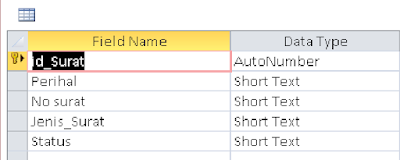


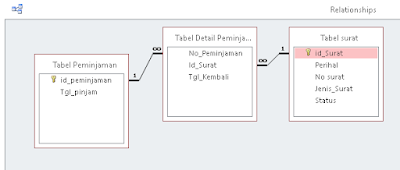
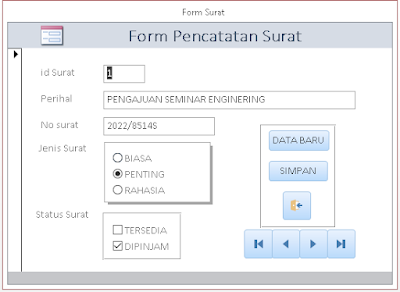





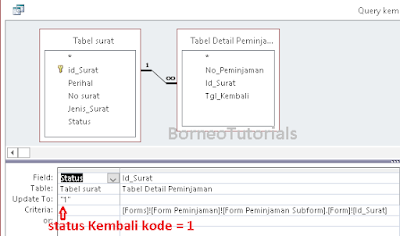
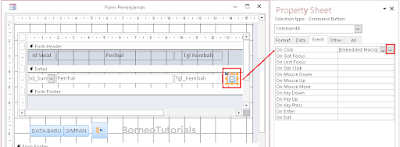

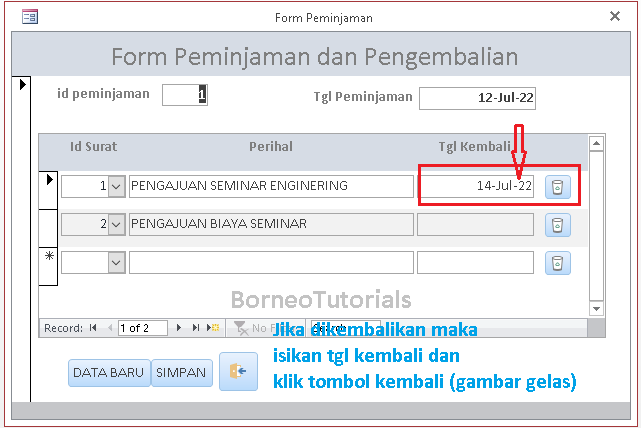
0 Response to "Aplikasi Peminjaman dan Pengembalian Surat-Tutorial Ms Access"
Posting Komentar
Terima kasih sudah membaca di blog BorneoTutorials, Silahkan tinggalkan komentar